TopN Gruppieren
Wenn die Anzahl der Werte in der Überschriftengruppe groß ist, wird eine übermäßige Anzahl von Berichtsseiten generiert. Mit dem TopN Gruppieren können die ersten N Werte angezeigt und die übrigen Werte minimiert angezeigt werden:
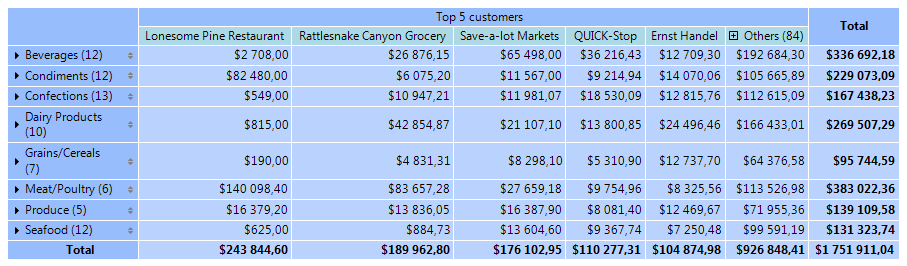
Funktionsweise
Der TopN-Modul verwendet vier Elemente, um Daten anzuzeigen:
Die TopN-Gruppe ist eine Ausgangsgruppe mit einer großen Anzahl von Werten.
Der TopN-Gesamtwert ist der Wert, der die Summe der TopN-Werte anzeigt.
Die Gruppe "Sonstige" ist die Gruppe, die Werte anzeigt, die in TopN nicht enthalten sind.
Gesamtwert der Gruppe "Sonstige".
Hat die Ausgangsgruppe weniger Werte als in der TopN.Count-Eigenschaft angegeben, wird sie üblicherweise ohne TopN-Gruppieren angezeigt. Ansonsten passiert folgendes:
- in der Hauptgruppe bleiben N Werte;
- die übrigen Werte werden in die Gruppe "Sonstige" übertragen;
- die Daten werden in der Hauptgruppe und in der Gruppe "Sonstige" aggregiert;
- die resultierenden Werte werden im TopN-Gesamtwert und im Gesamtwert der Gruppe "Sonstige" angezeigt.
Konfigurieren
Das TopN-Konfigurieren erfolgt für die Hauptgruppe. Doppelklicken Sie dazu auf das Element oder wählen Sie aus dem Kontextmenü den Punkt "Bearbeiten ...".
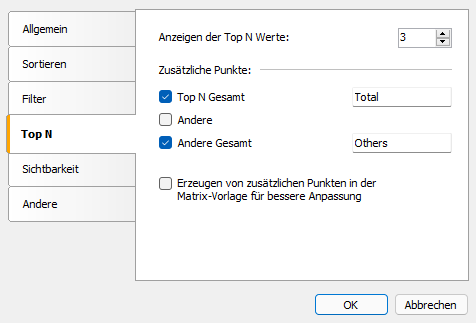
Es gibt zwei Optionen mit zusätzlichen Elementen umzugehen:
- die Elemente "Top N Gesamt", "Andere", "Andere Gesamt" werden beim Aufbau der Matrix automatisch erstellt. Ihre visuelle Gestaltung wird vom Hauptelement kopiert. Sie können die Sichtbarkeit der Elemente steuern sowie die Überschriften für die Gesamtwert-Elemente festlegen. Es gibt keine anderen Optionen zum Anpassen des Erscheinungsbilds;
- die oben genannten Elemente werden der Matrixvorlage hinzugefügt. So können Sie das Erscheinungsbild vollständig anpassen sowie die Reihenfolge der Elemente ändern. Sie können Schaltflächen zum Ausblenden hinzufügen, um die Sichtbarkeit einzelner Elemente interaktiv zu steuern.
Unten sehen Sie, wie eine Matrixvorlage aussieht, wenn zusätzliche Elemente hinzugefügt werden:

In diesem Fall ist die Hauptgruppe rot hervorgehoben und die zusätzlichen Elemente sind mit einem Schloss-Symbol gekennzeichnet. Sie können sie im Fenster des Hauptelementeditors löschen, indem Sie "Zusätzliche Elemente zur Matrixvorlage hinzufügen" deaktivieren.
TopN, BottomN, FirstN, LastN
Der TopN-Modul verwendet die ersten N Werte der Ausgangsgruppe. Die Bedeutung der resultierenden Werte hängt davon ab, wie die Ausgangsgruppe sortiert wurde:
- die Gruppe wird nach Überschriftenwert sortiert: es werden die ersten N (aufsteigende Sortierung) oder die letzten N Werte (absteigende Sortierung) angezeigt;
- die Gruppe wird nach dem Gesamtwert sortiert: es werden die größten N (absteigende Sortierung) oder die kleinsten N Werte (aufsteigende Sortierung) angezeigt.